Hei, Sobat Jagoan Selamat datang kali ini kamu akan mempelajari cara mensetting smush. sebelum itu apakah sobat tau apa itu Smush?. Smush adalah sebuah plugin pengoptimalan gambar untuk WordPress, menyediakan cara mudah untuk mengompres dan mengoptimalkan gambar di situs web Kamu. Dengan panduan singkat ini, kamu akan diajak melalui langkah-langkah pengaturan Smush, memastikan gambar-gambar di situs WordPress kamu terkompres dengan efisien untuk meningkatkan kecepatan dan kinerja halaman.
Nah setelah penjelasan singkat Langsung saja kita masuk ketutorialnya!.
Step 1: Install dan aktifkan plugin smush.
Step 2: Masuk ke menu Smush dan nanti akan diarahkan ke setup wizard. Klik Begin SeSttup
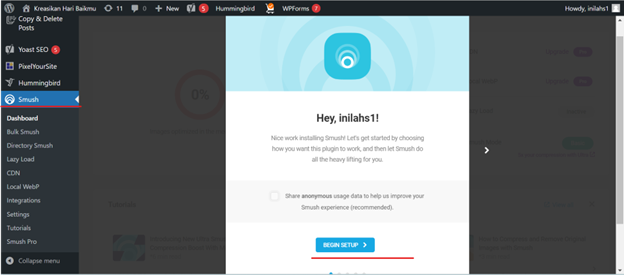
Step 3: Pada Automatic Compression biarkan aktif. Kemudian klik Next.
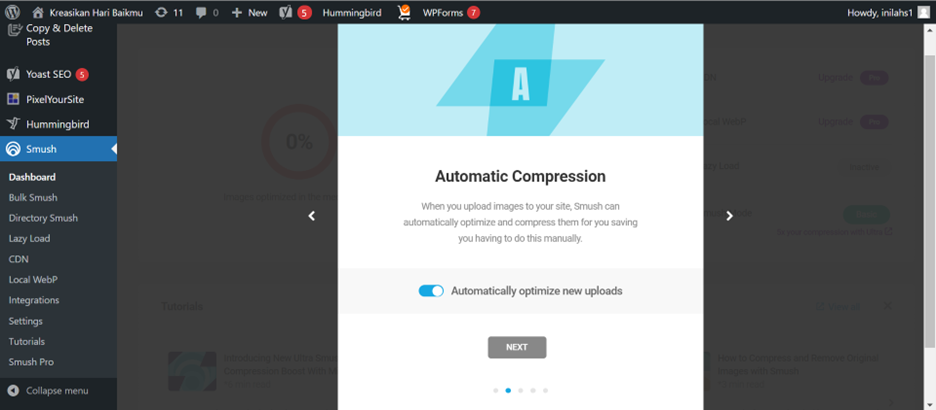
Step 4: Untuk Super Smush-nya bisa diaktifkan juga, kemudian klik Next.
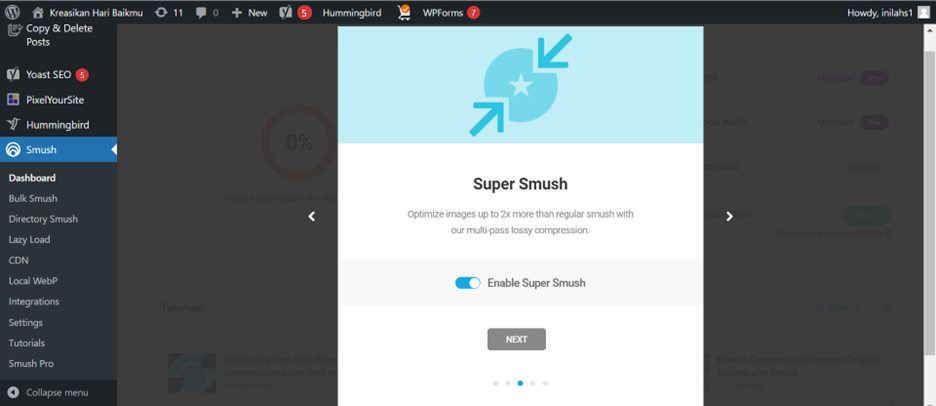
Step 5: Pada pilihan hapus metada gambar (EXIF Metadata) bisa dienable juga. Kemudian Next.
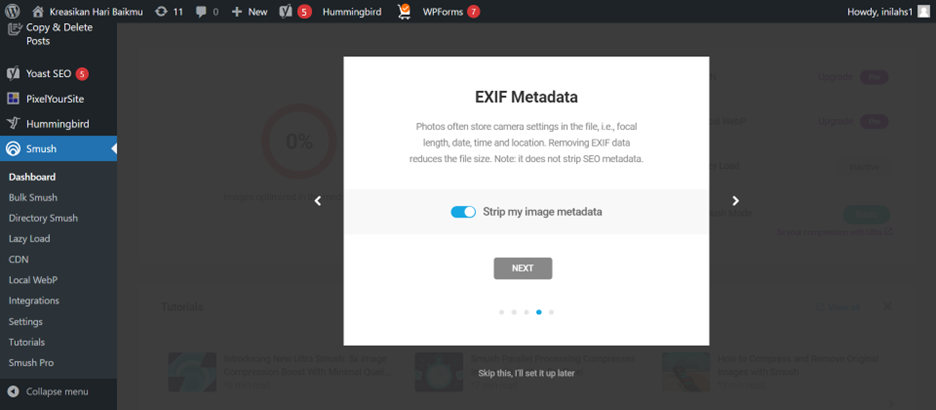
Step 6: Untuk fitur Lazy Load, apabila sebelumnya sudah melakukan aktivasi fitur Lazy Load pada plugin cache, seperti AccelerateWP, 10Web, Seraphinite Accelerator, atau mungkin plugin cache lain, maka bisa didisable saja pengaturan pada plugin Smush-nya ini. Dikarenakan untuk fitur Lazy Load ini hanya bisa aktif pada salah satu plugin saja. Adapun apabila diaktifkan di beberapa plugin bisa menyebabkan konflik antar plugin.
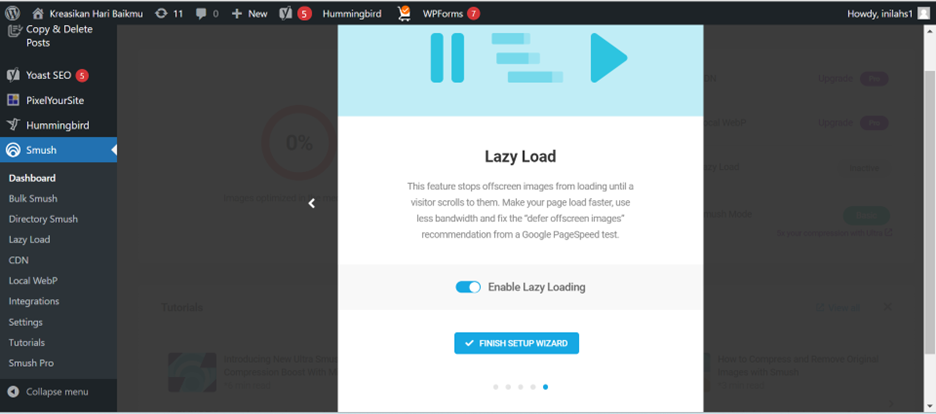
Step 7: Setelah itu, secara otomatis akan diarahkan ke menu Bulk Smush untuk compress gambar.
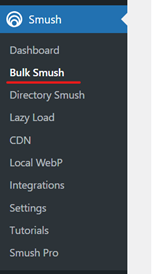
Step 8: Klik button Bluk Smush untuk melakukan compress gambar.
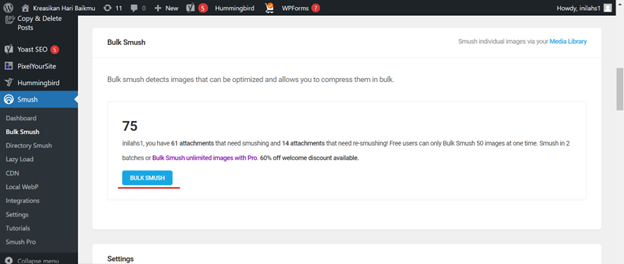
Dengan mengikuti tutorial diatas, Kamu sekarang memiliki kemampuan Untuk mengompres dan mengoptimalkan gambar di situs web Kamu.
Hai, Sob!, Pernahkah kamu mengalami lupa password WordPress atau email ? Sudah melakukan "forgot password" malah tidak mendapatkan balasan email Read more
Hai, Sob! Pernahkah kamu mengalami permasalahan dengan dashboard administrator tampil tanpa CSS? Seperti semua link tidak tertata seperti seharusnnya, contohnya Read more
Halo, Sob! Pernahkah kamu mengalami pesan peringatan seperti ini saat instalasi pertama WordPress maupun upgrade WordPress kamu?Warning: Cannot modify header Read more
Pengantar Pernahkah kamu mengalami pesan "Fatal error: Allowed memory size of 33554432 bytes exhausted" saat kamu mencoba upload sebuah gambar Read more
